Очистити кеш іконок windows 7 - докладна інструкція
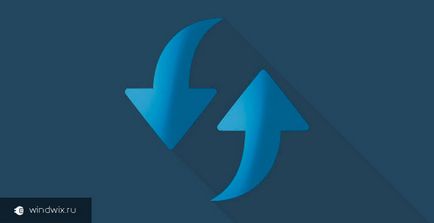
Привіт, користувачі комп'ютера.
Ми звикли керувати комп'ютером за допомогою невеликих значків, натискаючи на які запускається ту чи іншу програму. Для прискорення роботи комп'ютера розробники з Microsoft створили спеціальний файл, в якому записані всі дані, що стосуються цієї галузі. Коли необхідно показати ту чи іншу піктограму, система звертається саме до цього документа. І все працює нормально, поки в області не з'являться помилки. Після замість звичних значків з'являється зовсім інше. Щоб виправити ситуацію, досить очистити кеш іконок Windows 7. І в статті я якраз розповім про це.
Найпростіший спосіб скинути кеш іконок доступний на пристроях, де встановлено вбудований браузер Internet Explorer 9 або новіше. У його склад входить спеціальне доповнення, яке і дозволяє здійснити задумане. Для досягнення мети виконуємо деякі рухи:
Заходимо в «Виконати» через «Пуск» або натискання комбінації «Win + R».

Прописуємо ie4uinit.exe -ClearIconCache.

Ось найпростіший спосіб, як скинути кеш. Правда це може викликати в системі деякі труднощі в плані відтворення піктограм. Виправити ситуацію допоможе перезавантаження комп'ютера.
У разі якщо раптом у вас на комп'ютері встановлена стара версія браузера, або попередній спосіб з якихось причин не працює, пробуємо інший. Він являє собою видалення кешу іконок, а точніше файлу iconcache.db. Після процедури система створює потрібний документ самостійно.
Відразу варто сказати, що розправитися з елементом за допомогою провідника не вийде, так як він є прихованим.
Щоб в Window 10 все відразу почало працювати, як треба, виконуємо кілька рухів:
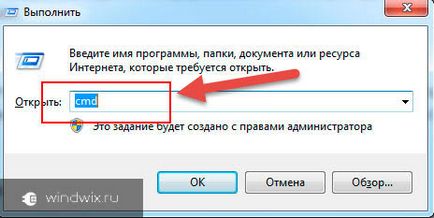
Тепер натискаємо «Ctrl + Alt + Del», а після запускаємо «Диспетчер завдань».
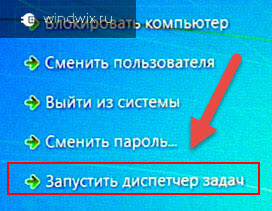
Знаходимо рядок «Explorer.exe» і завершуємо її. В результаті з монітора зникне все, крім запущеної раніше «Командного рядка».
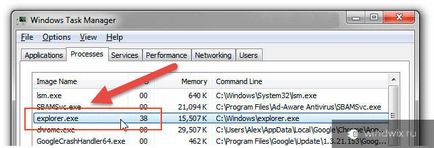
Прописуємо в ньому «del / a" Системний диск \ Користувачі \ Назва облікового запису \ AppData \ Local \ IconCache.db "».
Знову вирушаємо в «Диспетчер завдань».
Натискаємо «Файл», а потім «Запустити нову ...». Прописуємо процес, завершений раніше, і підтверджуємо свої дії.
Варто зазначити, що для Windows XP вказується шлях трохи відрізняється. Для цього необхідно після імені користувача написати "Local \ Application Data \".
Ось ви і дізналися, як почистити системну область, щоб піктограми знову відображалися нормально. Сподіваюся тепер ви без проблем зможете оновити кеш іконок і насолоджуватися приємним оку інтерфейсом.
Передплачуйте і розповідайте про блозі друзям.